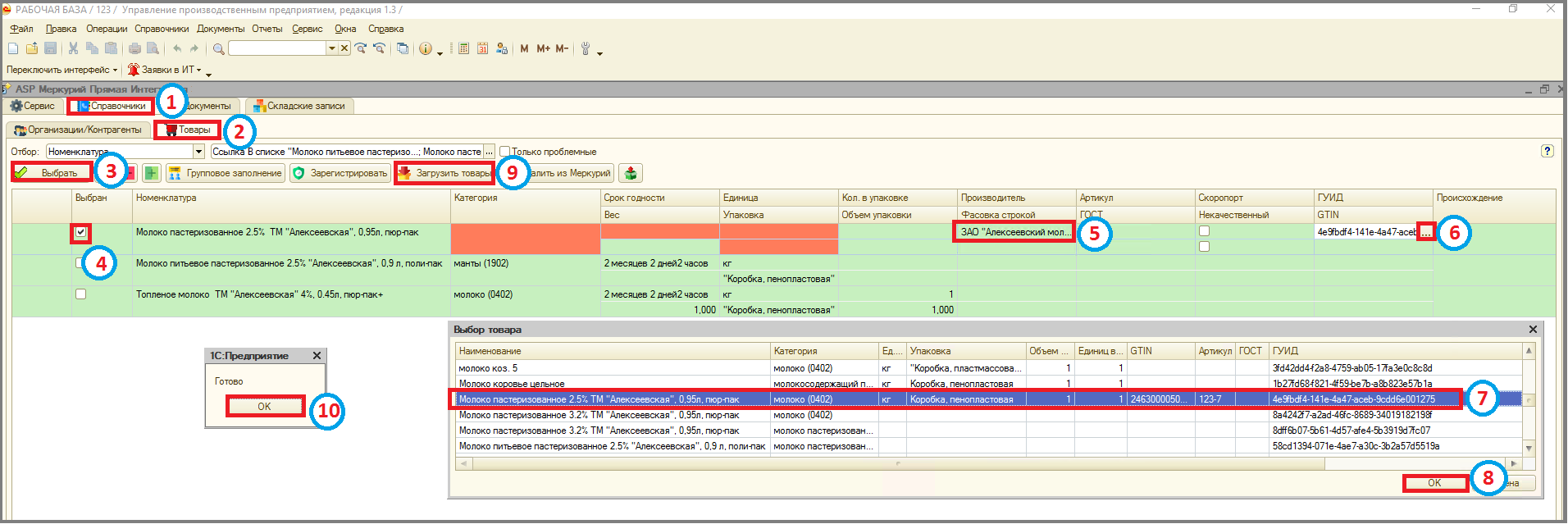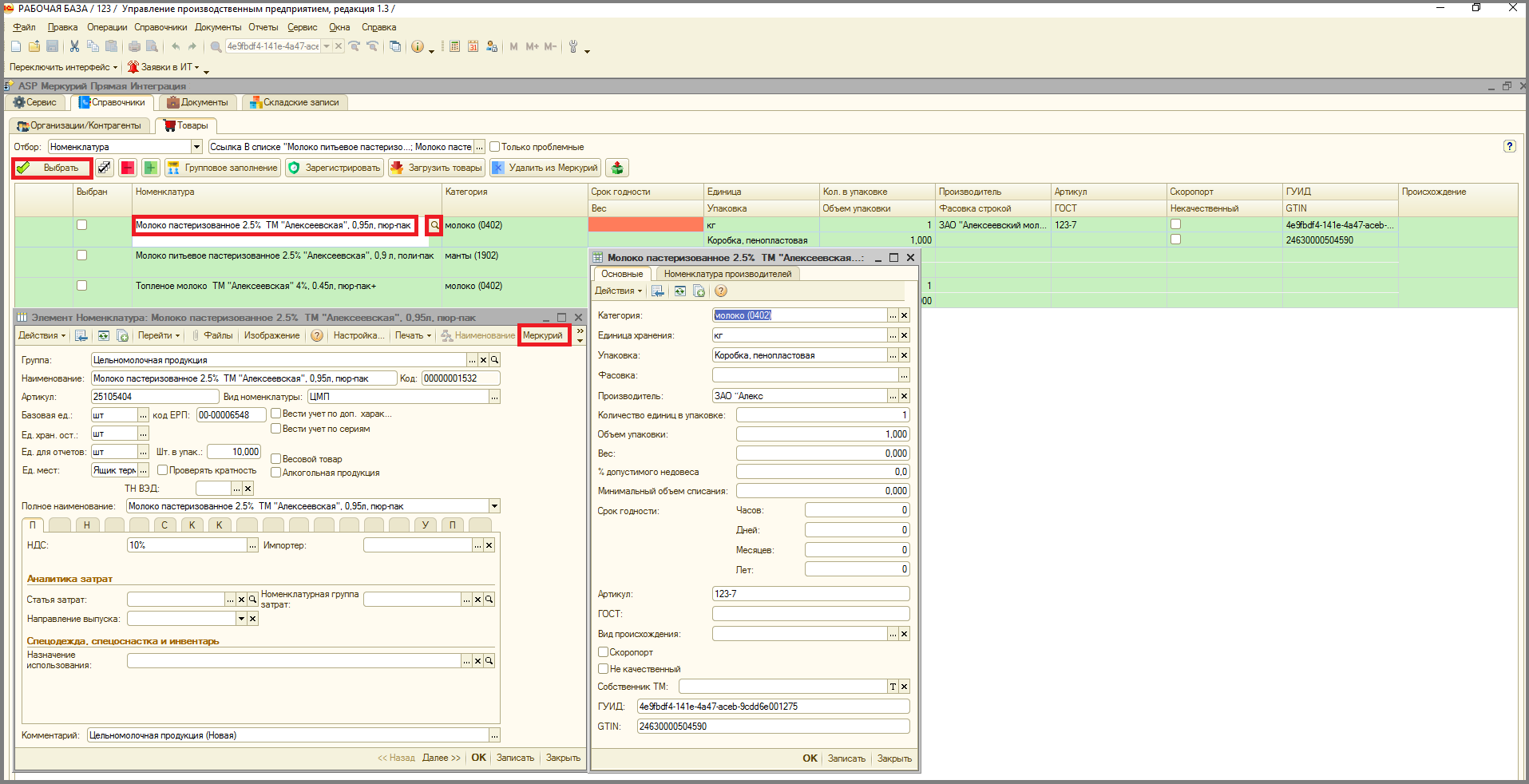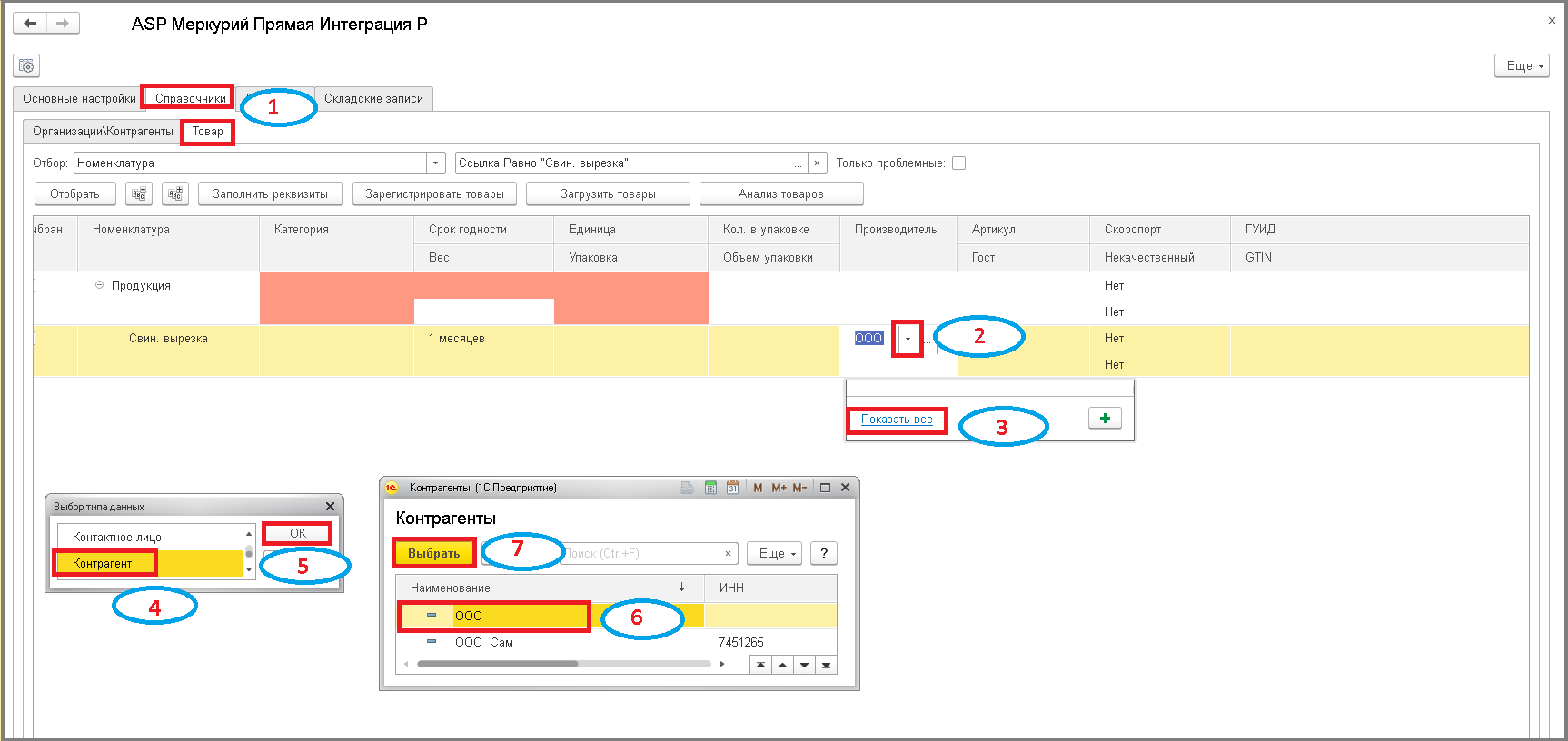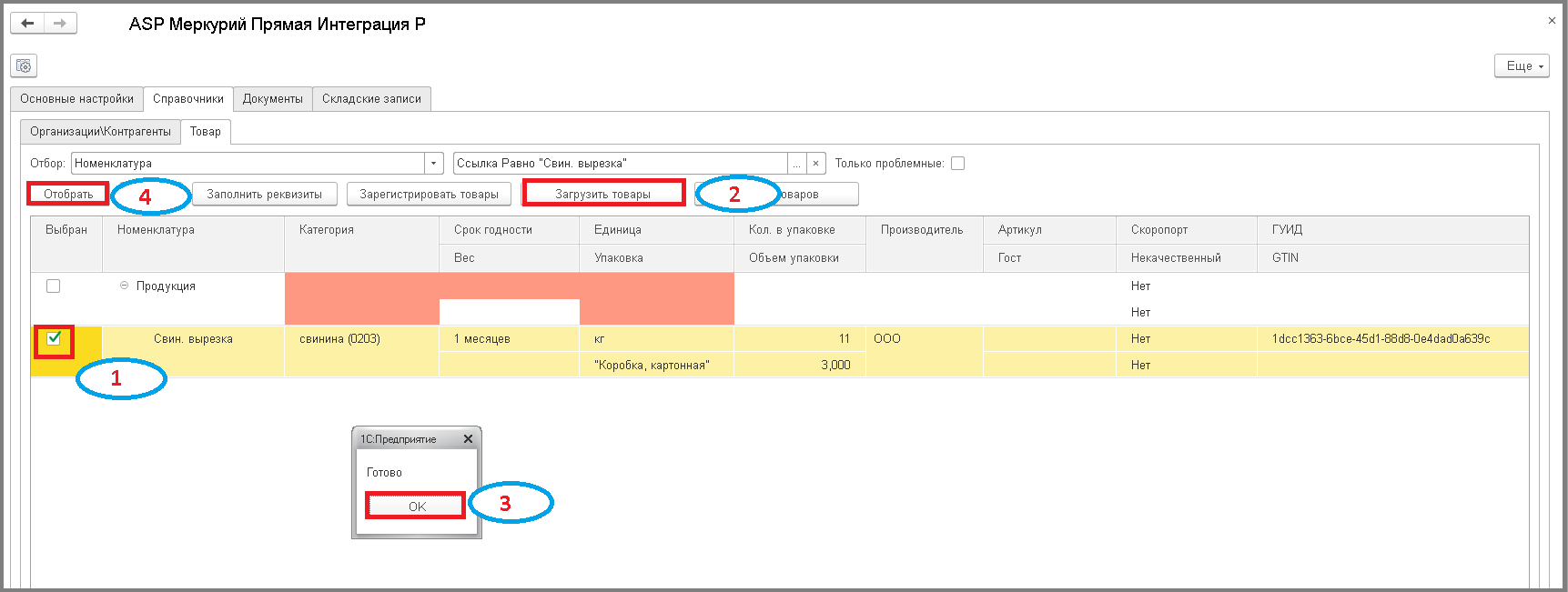6 загрузка товаров по гуид
= Загрузка товаров по ГУИД =
__Загрузка товаров по ГУИД__ - подтягивание данных из Меркурий в карточку номенклатуры по ГУИДу.
= Обычные формы =
- Зайти в раздел
'"Справочники"
'. - Перейти на вкладку
'"Товары"
'. - Нажать кнопку
'"Выбрать"
'.
- Найти необходимую номенклатуру и отметить галочкой.
- Заполнить поле
'"Производитель"
'. - Дважды кликнуть в поле
'"ГУИД"
' и нажать кнопку
'"Выбрать"
'.
- Выбрать необходимую номенклатуру с нужным ГУИД-о, кликнув на нее.
- Нажать кнопку
'"ОК"
'. - Нажать кнопку
'"Загрузить товары"
' => Дождаться появления сообщения: "Готово". - Нажать кнопку
'"ОК"
'.
Для обновления табличной части нажать кнопку
'"Выбрать"
'. Данные подтянутся из Меркурий по ГУИДу, если при регистрации были заполнены поля:
- категория
- единица
- упаковка
- кол. в упаковке
- объем в упаковке
- артикул
- ГУИД
- GITIN
= Управляемые формы =
- На вкладке
'"Справочники"
', перейти на вкладку
'"Товары"
'. - Найти необходимую номенклатуру и дважды кликнуть на поле
'"Производитель"
', нажать кнопку
'"Выбрать из списка"
'. - Кликнуть на ссылку
'"Показать все"
'. - В окне "Выбор типа данных" выбрать пункт
'"Контрагенты"
'. - Нажать кнопку
'"ОК"
'.
- Выбрать нужного производителя, кликнув на него.
- Нажать кнопку
'"Выбрать"
'.
- Дважды кликнуть в поле
'"ГУИД"
' и нажать кнопку
'"Выбрать из списка"
'.
- Выбрать необходимую номенклатуру с нужным ГУИД-о, дважды кликнув на нее.
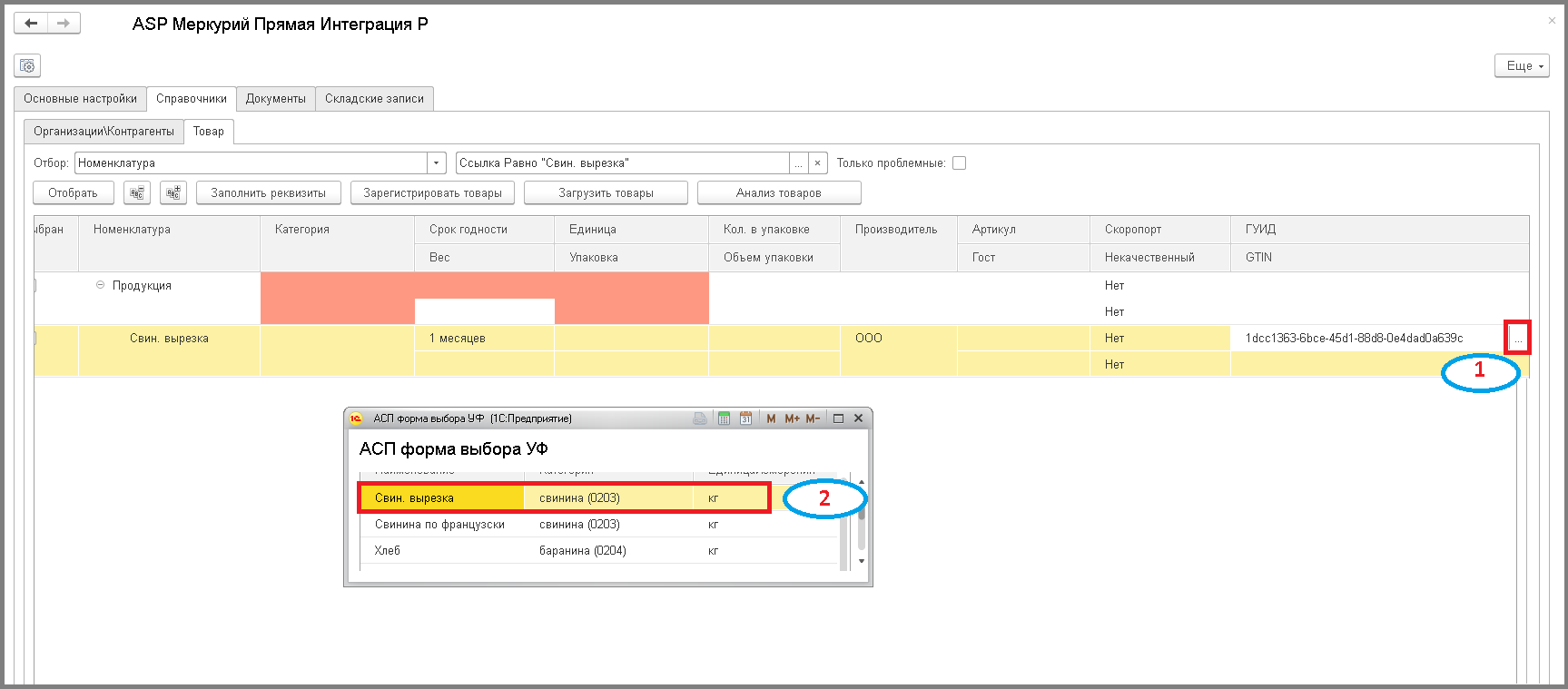
- Выделить галочкой номенклатуру.
- Нажать кнопку
'"Загрузить товары"
'. - Нажать кнопку
'"ОК"
'. - Нажать кнопку
'"Отобрать"
' => Все данные с которыми был зарегистрирован товар подтянутся в карточку номенклатуры.